前端 JS 安全对抗原理与实践
作者:vivo 互联网安全团队- Luo Bingsong
前端代码都是公开的,为了提高代码的破解成本、保证JS代码里的一些重要逻辑不被居心叵测的人利用,需要使用一些加密和混淆的防护手段。
大厂技术 高级前端 Node进阶
点击上方 程序员成长指北 ,关注公众号
回复 1 ,加入高级Node交流群
一、概念解析
1.1 什么是接口加密
如今这个时代,数据已经变得越来越重要,网页和APP是主流的数据载体,如果获取数据的接口没有设置任何的保护措施的话,数据就会被轻易地窃取或篡改。
除了数据泄露外,一些重要功能的接口如果没有做好保护措施也会被恶意调用造成DDoS、条件竞争等攻击效果,比如如下几个场景:
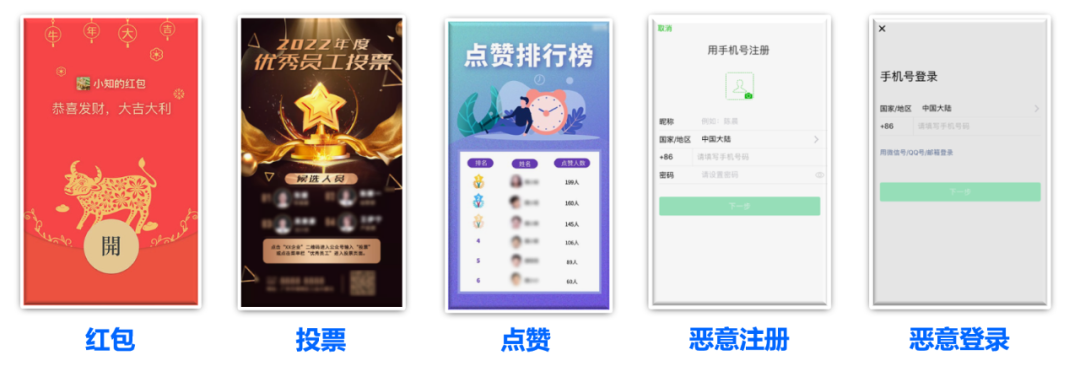
一些营销活动类的Web页面,领红包、领券、投票、抽奖等活动方式很常见。此类活动对于普通用户来说应该是“拼手气”,而对于非正常用户来说,可以通过直接刷活动API接口的这种“作弊”方式来提升“手气”。这样对普通用户来说就很不公平。
所以对重要接口都会采用加密验签的方式进行保护,而验签的加密逻辑大多数都通过JS代码实现,所以保护JS代码不被攻击者窃取尤为重要。
1.2 为什么要保护JS代码
-
JavaScript代码运行于客户端
-
JavaScript代码是公开透明的
由于这两个原因,致使JavaScript代码是不安全的,任何人都可以读、分析、复制、盗用甚至篡改。
1.3 应用场景
以下场景就通过特定的防护措施提高了攻击成本:
-
某些网站会在页面中使用JavaScript对数据进行加密,以保护数据的安全性和隐私性,在爬取时需要通过解密JavaScript代码才能获取到数据。
-
某些网站的URL会有某个参数带有一些看不太懂的长串加密参数,攻击者要爬取的话就必须要知道这些参数是怎么构造的,否则无法正确地访问该URL。
-
翻看网站的JavaScript源代码,可以发现很多压缩了或者看不太懂的字符,比如JavaScript文件名被编码,JavaScript的文件内容都压缩成几行,JavaScript变量也被修改成单个字符或者一些十六进制的字符,所以我们不能轻易地根据JavaScript找出某些接口的加密逻辑。
1.4 涉及的技术
这些场景都是网站为了保护数据不被轻易抓取采取的措施,运用的技术主要有:
-
接口加密技术
-
JavaScript压缩、混淆和加密技术
二、技术原理
2.1 接口加密技术
数据和功能一般是通过服务器提供的接口来实现,为了提升接口的安全性,客户端会和服务端约定一种接口检验方式,通常是各种加密和编码算法,如Base64、Hex、MD5、AES、DES、RSA等。
常用的数据接口都会携带一个sign参数用于权限管控:
① 客户端和服务端约定一种接口校验逻辑,客户端在每次请求服务端接口的时候附带一个sign参数。
② sign参数的逻辑自定义,可以由当前时间戳信息、设备ID、日期、双方约定好的秘钥经过一些加密算法构造而成。
③ 客户端根据约定的加密算法构造sign,每次请求服务器的时候附带上sign数。
④ 服务端根据约定的加密算法和请求的数据对sign进行校验,如果检验通过,才返回数据,否则拒绝响应。
这就是一个比较简单的接口参数加密的实现,如果有人想要调用这个接口的话,必须要破解sign的生成逻辑,否则是无法正常调用接口的。
当然上面的实现思路比较简单,还可以增加一些时间戳信息和访问频次来增加时效性判断,或使用非对称加密提高加密的复杂程度。
实现接口参数加密需要用到一些加密算法,客户端和服务器都有对应的SDK来实现这些加密算法,如JavaScript的crypto-js、Python的hashlib、Crypto等等。如果是网页且客户端的加密逻辑是用JavaScript来实现的话,其源代码对用户是完全可见的,所以我们需要用压缩、混淆、加密的方式来对JavaScript代码进行一定程度的保护。
2.2 什么是压缩
去除JavaScript代码中不必要的空格、换行等内容,使源码都压缩为几行内容,降低代码可读性,同时可提高网站的加载速度。
如果仅仅是去除空格换行这样的压缩方式,几乎没有任何防护作用,这种压缩方式仅仅是降低了代码的直接可读性,可以用IDE、在线工具或Chrome轻松将JavaScript代码变得易读。
所以JavaScript压缩技术只能在很小的程度上起到防护作用,想提高防护的效果还得依靠JavaScript混淆和加密技术。
2.3 什么是混淆
使用变量混淆、字符串混淆、属性加密、控制流平坦化、调试保护、多态变异等手段,使代码变得难以阅读和分析,同时不影响代码原有功能,是一种理想且实用的JS保护方案。
-
变量混淆 :将变量名、方法名、常量名随机变为无意义的乱码字符串,降低代码可读性,如转成单个字符或十六进制字符串。
-
字符串混淆:将字符串阵列化集中放置,并进行MD5或Base64编码存储,使代码中不出现明文字符串,可以避免使用全局搜索字符串的方式定位到入口点。
-
属性加密 :针对JavaScript对象的属性进行加密转化,隐藏代码之间的调用关系,把key-value的映射关系混淆掉。
-
控制流平坦化 :打乱函数原有代码执行流程及函数调用关系,使代码逻辑变得混乱无序。
-
调试保护 :基于调试器特性,加入一些强制调试debug语句,无限debug、定时debug、debug关键字,使其在调试模式下难以顺利执行JavaScript代码。
-
多态变异 :JavaScript代码每次被调用时,代码自身立刻自动发生变异,变化为与之前完全不同的代码,避免代码被动态分析调试。
2.4 什么是加密
JavaScript加密是对JavaScript混淆技术防护的进一步升级,基本思路是将一些核心逻辑用C/C++语言来编写,并通过JavaScript调用执行,从而起到二进制级别的防护作用,加密的方式主要有Emscripten和WebAssembly等。
1. Emscripten
Emscripten编译器可以将C/C++代码编译成asm.js的JavaScript变体,再由JavaScript调用执行,因此某些JavaScript的核心功能可以使用C/C++语言实现。
2.WebAssembly
WebAssembly也能将C/C++代码转成JavaScript引擎可以运行的代码,但转出来的代码是二进制字节码,而asm.js是文本,因此运行速度更快、体积更小,得到的字节码具有和JavaScript相同的功能,在语法上完全脱离JavaScript,同时具有沙盒化的执行环境,利用WebAssembly技术,可以将一些核心的功能用C/C++语言实现,形成浏览器字节码的形式,然后在JavaScript中通过类似如下的方式调用:
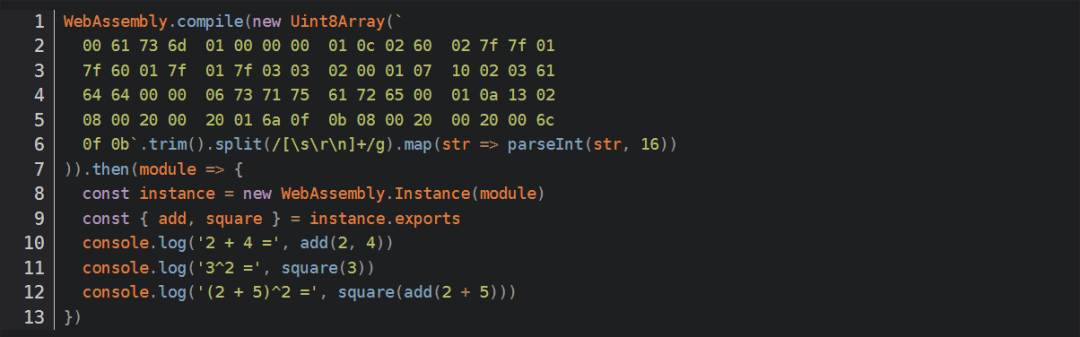
这种加密方式更加安全,想要逆向或破解需要逆向WebAssembly,难度极大。
2.5 工具介绍
2.5.1 压缩混淆工具
-
Uglifyjs (开源):
用NodeJS编写的JavaScript压缩工具,是目前最流行的JS压缩工具,JQuery就是使用此工具压缩,UglifyJS压缩率高,压缩选项多,并且具有优化代码,格式化代码功能。
-
jshaman:
jshaman是一个商业级 工具,看了很多社区的评论,这个目前是最好的,可以在线免费使用,也可以购买商业版。
-
jsfuck:
开源的js混淆工具,原理比较简单,通过特定的字符串加上下标定位字符,再由这些字符替换源代码,从而实现混淆。
-
YUI Compressor:
业界巨头yahoo提供的一个前端压缩工具,通过java库编译css或js文件进行压缩
2.5.2 反混淆工具
-
jsbeautifier :
jsbeautifier是一个为前端开发人员制作的Chrome扩展,能够直接查看经过压缩的Javascript代码。
-
UnuglifyJS:
压缩工具uglify对应的解混淆工具。
-
jspacker :
用PHP编写的压缩工具,可以混淆代码保护知识产权,产生的代码兼容IE、FireFox等常用浏览器,国内大部分在线工具网站都采用这种算法压缩。
三、前端安全对抗
3.1 前端调试手法
3.1.1 Elements
Elements 面板会显示目前网页中的 DOM、CSS 状态,且可以修改页面上的 DOM 和 CSS,即时看到结果,省去了在编辑器修改、储存、浏览器查看结果的流程。
有时候一些dom节点会嵌套很深,导致我们很难利用Element面板html代码来找到对应的节点。inspect(dom元素)可以让我们快速跳转到对应的dom节点的html代码上。

3.1.2 Console
Console对象提供了浏览器控制台调试的接口,Console是一个对象,上面有很多方便的方法。
-
console.log( ) : 最常用的语句,可以将变量输出到浏览器的控制台中,方便开发者调用JS代码
-
console.table( ):可用于打印obj/arr成表格
-
console.trace( ) : 可用于debugger堆栈调试,方便查看代码的执行逻辑,看一些库的源码
-
console.count( ) : 打印标签被执行了几次,预设值是default,可用在快速计数
-
console.countReset( ) : 用来重置,可用在计算单次行为的触发的计数
-
console.group( )/console.groupEnd( ) :
为了方便一眼看到自己的log,可以用console.group自定义message group标签,还可以多层嵌套,并用console.groupEnd来关闭Group。
3.1.3 JS断点调试
JS断点调试,即在浏览器开发者工具中为JS代码添加断点,让JS执行到某一特定位置停住,方便开发者对该处代码段进行分析与逻辑处理。
Sources面板
① 普通断点(breakpoint)
给一段代码添加断点的流程是:"F12(Ctrl + Shift + I)打开开发工具"->"点击Sources菜单"->"左侧树中找到相应文件"→"点击行号列"即完成在当前行添加/删除断点操作。当断点添加完毕后,刷新页面JS执行到断点位置停住,在Sources界面会看到当前作用域中所有变量和值。
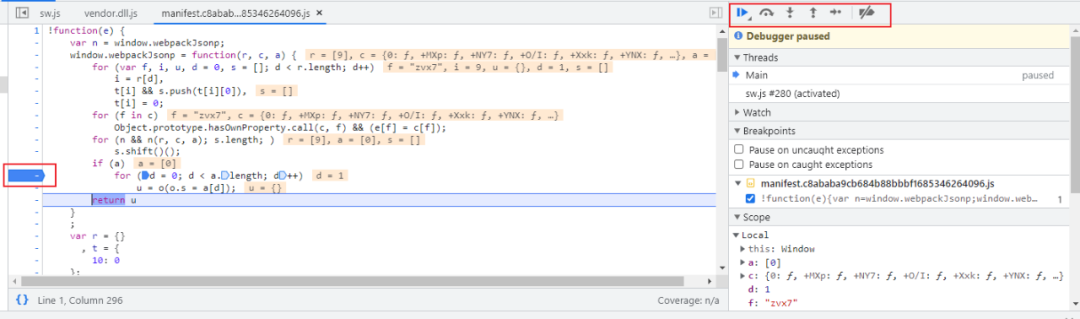
-
恢复(Resume): 恢复按钮(第一个按钮),继续执行,快捷键 F8,继续执行,如果没有其他的断点,那么程序就会继续执行,并且调试器不会再控制程序。
-
跨步(Step over):运行下一条指令,但不会进入到一个函数中,快捷键 F10。
-
步入(Step into): 快捷键 F11,和“下一步(Step)”类似,但在异步函数调用情况下表现不同,步入会进入到代码中并等待异步函数执行。
-
步出(Step out):继续执行到当前函数的末尾,快捷键 Shift+F11,继续执行代码并停止在当前函数的最后一行,当我们使用偶然地进入到一个嵌套调用,但是我们又对这个函数不感兴趣时,我们想要尽可能的继续执行到最后的时候是非常方便的。
-
下一步(Step) : 运行下一条语句,快捷键 F9,一次接一次地点击此按钮,整个脚本的所有语句会被逐个执行,下一步命令会忽略异步行为。
启用/禁用所有的断点:这个按钮不会影响程序的执行。只是一个批量操作断点的开/关。
-
察看(Watch): 显示任意表达式的当前值
-
调用栈(Call Stack): 显示嵌套的调用链
-
作用域(Scope): 显示当前的变量
-
Local: 显示当前函数中的变量
-
Global: 显示全局变量
② 条件断点(Conditional breakpoint)
给断点添加条件,只有符合条件时,才会触发断点,条件断点的颜色是橙色。
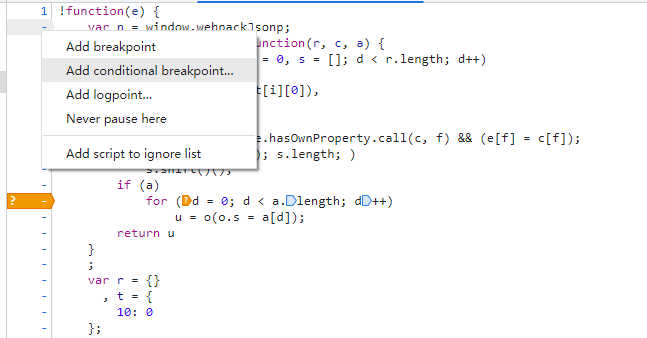
③ 日志断点(logpoint)
当代码执行到这里时,会在控制台输出你的表达式,不会暂停代码执行,日志断点式粉红色。
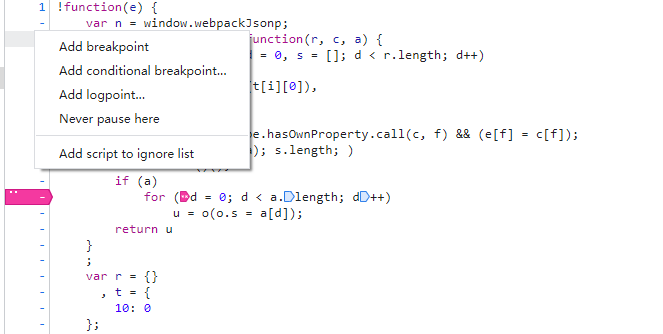
debugger命令
通过在代码中添加"debugger;"语句,当代码执行到该语句的时候就会自动断点,之后的操作和在Sources面板添加断点调试,唯一的区别在于调试完后需要删除该语句。
在开发中偶尔会遇到异步加载html片段(包含内嵌JS代码)的情况,而这部分JS代码在Sources树中无法找到,因此无法直接在开发工具中直接添加断点,那么如果想给异步加载的脚本添加断点,此时"debugger;"就发挥作用了。
3.2 反调试手段
3.2.1 禁用开发者工具
监听是否打开开发者工具,若打开,则直接调用JavaScript的window.close( )方法关闭网页
① 监听F12按键、监听Ctrl+Shift+I(Windows系统)组合键、监听右键菜单,监听Ctrl+s禁止保存至本地,避免被Overrides。
<script>//监听F12、Ctrl+Shift+i、Ctrl+sdocument.onkeydown = function (event) {if (event.key === "F12") {window.close();window.location = "about:blank";} else if (event.ctrlKey && event.shiftKey && event.key === "I") {//此处I必须大写window.close();window.location = "about:blank";} else if (event.ctrlKey && event.key === "s") {//此处s必须小写event.preventDefault();window.close();window.location = "about:blank";}};//监听右键菜单document.oncontextmenu = function () {window.close();window.location = "about:blank";};</script>
② 监听窗口大小变化
<script>var h = window.innerHeight, w = window.innerWidth;window.onresize = function () {if (h !== window.innerHeight || w !== window.innerWidth) {window.close();window.location = "about:blank";}}</script>
③ 利用Console.log
<script>//控制台打开的时候回调方法function consoleOpenCallback(){window.close();window.location = "about:blank";return "";}//立即运行函数,用来检测控制台是否打开!function () {// 创建一个对象let foo = /./;// 将其打印到控制台上,实际上是一个指针console.log(foo);// 要在第一次打印完之后再重写toString方法foo.toString = consoleOpenCallback;}()</script>
3.2.2 无限debugger反调试
① constructor
<script>function consoleOpenCallback() {window.close();window.location = "about:blank";}setInterval(function () {const before = new Date();(function(){}).constructor("debugger")();// debugger;const after = new Date();const cost = after.getTime() - before.getTime();if (cost > 100) {consoleOpenCallback();}}, 1000);</script>
② Function
<script>setInterval(function () {const before = new Date();(function (a) {return (function (a) {return (Function('Function(arguments[0]+"' + a + '")()'))})(a)})('bugger')('de');// Function('debugger')();// debugger;const after = new Date();const cost = after.getTime() - before.getTime();if (cost > 100) {consoleOpenCallback2();}}, 1000);</script>
有大佬写了一个库专门用来判断是否打开了开发者工具,可供参考使用:点击查看>>
3.3 反反调试手段
3.3.1 禁用开发者工具
针对判断是否打开开发者工具的破解方式很简单,只需两步就可以搞定。
① 将开发者工具以独立窗口形式打开
② 打开开发者工具后再打开网址
3.3.2 无限debugger
针对无限debugger反调试,有以下破解方法
① 直接使用dubbger指令的,可以在Chrome找到对应行(格式化后),右键行号,选择Never pause here即可。
② 使用了constructor构造debugger的,只需在console中输入以下代码后,点击F8(Resume script execution)回复js代码执行即可(直接点击小的蓝色放行按钮即可)。
Function.prototype.constructor=function(){}
③ 使用了Function构造debugger的,只需在console中输入以下代码。
Function = function () {}
3.4 总结
JavaScript混淆加密使得代码更难以被反编译和分析,从而提高了代码的安全性,攻击者需要花费更多的时间和精力才能理解和分析代码,从而降低了攻击者入侵的成功率,但它并不能完全保护代码不被反编译和分析,如果攻击者有足够的时间和资源,他们仍然可以理解代码并找到其中的漏洞,道高一尺,魔高一丈,任何客户端加密混淆都会被破解,只要用心都能解决,我们能做的就是拖延被破解的时间,所以尽量避免在前端代码中嵌入敏感信息或业务逻辑。
Node 社群
我组建了一个氛围特别好的 Node.js 社群,里面有很多 Node.js小伙伴,如果你对Node.js学习感兴趣的话(后续有计划也可以),我们可以一起进行Node.js相关的交流、学习、共建。下方加 考拉 好友回复「Node」即可。
“分享、点赞 、 在看” 支持一下
